Hogyan lehet navigálni az okmány szó 2018, a Microsoft Office nőknek
A szövegszerkesztő Microsoft Word, három fő lehetőséget mozog a dokumentumot: a billentyűzet, az egér, és egyéb funkciók a program. A program lehetővé teszi a felhasználó számára, hogy navigálni a teljes dokumentum miatt egy pár fellépés. Kezdjük a fejlesztési lépés a dokumentumban, hogy vizsgálja meg a lehetőségeket billentyűparancsot.
Navigálás a billentyűzettel
A Microsoft Word, a program olyan nagy számú „forró” gombok segítségével navigálhat a dokumentumban.
[Color = Box primechanie] A következő gombok aktívak minden módban megjelenítésére iratokat, kivéve Mode olvasás (Full Screen Reading). Keys használják mozgatni azt ismertetjük külön. [/ Box]
- → ← kulcsok és használt változtatni a helyzetét a kurzor egy karakterrel jobbra vagy balra.
- ↑ és ↓ billentyűk alakítjuk kurzor egy sorral felfelé és lefelé, ill.
[Box color = primechanie] Amikor az kombinációk ↑ és ↓ kurzor elmozdul a szimbólum amelynek a szekvenciája ugyanaz számot egy sorban, de ha a vonal rövidebb, mint amit a mozgatja a beszúrási pontot, a szöveg kurzor a sor végére. [/ Box]
Mozgás a dokumentum meg van nyitva olvasási módban
Mivel ezt a módot használják olvasás és lektorálás dokumentumok szerkezeti eleme ennek a rendszernek, másokkal ellentétben, nem egy szimbólum, de a húr. Ebben az üzemmódban a dokumentum osztott lapok, attól függően, hogy a megjelenítési területen a szöveg, hanem a nyomtatási elrendezés. Ahhoz, hogy ebben a módban a gombok a következőképpen működnek:
- gombot →, ↓, Page Down és a szóköz használható, hogy módosítsa a látható terület egy két oldalas előre;
- gombot ←, ↑ és Page Up használt változtatni a látható terület a szöveg az előző oldalon terjed;
- Home és End billentyűk át a területen található a dokumentum az első és az utolsó oldal volt.
Mozgó az egérrel
Úgy tűnik, hogy az egér egyszerű - az egér görgője fordítja a látható terület a dokumentum három sorba fel az ő scroll tőle, és három sor le, ahogy lapozhat vele (három vonal az alapértelmezett beállításokat, és állítsa be az operációs rendszer is). Azonban rengeteg különböző módon utazni. Ehhez használja a görgetősávot a jobb oldalon a fő ablak a Microsoft Word.
[Color = Box primechanie] Megjegyzendő, hogy ha mozog a dokumentumot az egérrel helyzetben a kurzor nem változik. Annak érdekében, hogy a kurzort a kívánt helyzetbe, akkor kell kattintani a megfelelő helyen, a kijelző a dokumentumnak. [/ Csomag]
- Mozgatni az egeret a oldal felfelé vagy lefelé, rá kell kattintani a bal egérgombbal egy üres hely fölött vagy alatt a csúszkát a görgetősáv, ill.
- Felfelé és lefelé a három sorban, meg kell nyomnia egy gombot a tetején a görgetősáv, vagy az alján a görgetősáv, ill.
- Gyorsan mozgatni, hogy bármely részét a nyílt dokumentum, be kell állítani az egérmutatót a csúszka a görgetősáv, nyomja meg és tartsa lenyomva a bal egérgombot, húzza a görgetősáv a kívánt helyre a dokumentumban. Ebben az esetben a bal oldalon a csúszka megjelenik az aktuális oldal számát.
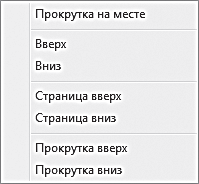
Ábra. 4.3. Helyi menü scrollbars
Továbbá, ezek a műveletek végezhetők miatt a helyi menü a görgetősáv. Nevezni, telepíteni kell az egérmutatót bárhol a görgetősáv, és kattintson az egér jobb gombjával. (Ábra. 4.3), hogy nyissa meg a helyi menüt, amely a legtöbb csapat már fentebb leírtuk. Válassza bármelyik csapat rákattintva a bal egérgombbal. A helyi menü parancsokat tartalmazza:
- az oldalon görgetés (Lapozzunk itt). Ez a parancs fogja mozgatni a scroll box arra a helyre, ahol a helyi menüből hívták.
- Csapat Top (Fel) és a Down (alsó) fog mozogni, hogy az elején és végén a dokumentum, ill.
- Csapat Page Up (fel) és Page Down (le) fog mozogni a látható terület a dokumentum a fenti oldalon, illetve alatt.
- Görgetés felfelé parancs (Felfelé) és lefelé görgetéssel (Lapozzunk lefelé) vigye a látható terület a dokumentum három sort felfelé vagy lefelé kell.
Van egy másik módja, hogy mozoghat a dokumentumot Microsoft Word szövegszerkesztő. Ez az úgynevezett sima görgetés. Az aktiválásához, akkor kattintson a középső egérgombbal (általában a középső gomb használható, mint egy egér kerék, amelyet meg kell nyomni) bármely helyzetében a megnyitott dokumentumot. Az egérmutató meg fogja változtatni a megjelenését a scroll ikon. Ezután a dokumentum lehet mozgatni különböző sebességgel felfelé vagy lefelé.
görgetés sebessége a dokumentum attól függ, milyen messze felfelé vagy lefelé mozgatja az egérmutatót a hely, amelyre kattintva a középső egérgombbal. Ahhoz, hogy megszünteti a finomgörgetés kell kattintani bármelyik egérgombbal, vagy nyomja meg az ESC billentyűt.
Most már tudja, minden módon, hogy mozoghat a dokumentum, amely lehet aktiválni az egérrel. Azonban, akkor valószínűleg észrevette, hogy az alján van még egy elem meggondolatlan. Ez róla lesz szó tovább.